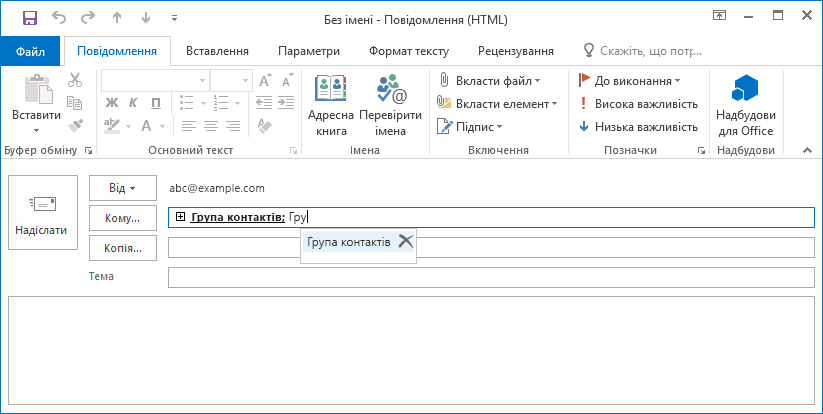Останнє оновлення: 4 грудня 2017 р.
ПРОБЛЕМА
Після оновлення Outlook 2016 до збірки 8625.2121 або новішої версії локальні групи контактів не можна додавати за допомогою функції автозаповнення.
СТАН: СПОСІБ ВИРІШЕННЯ
Спеціалісти корпорації Майкрософт знають про цю проблему та активно працюють, щоб якнайшвидше усунути її. Тим часом ви можете скористатись одним із наведених нижче способів вирішення.
Спосіб вирішення № 1
Введіть ім’я групи контактів, а потім натисніть клавішу Alt+І або Ctrl+K, щоб додати її. У більшості випадків достатньо ввести лише кілька символів, щоб з’явилася рекомендація.
СПОСІБ ВИРІШЕННЯ № 2
Відновіть версію Office 2016, інстальовану за технологією "Office умить", до збірки 8431.2107. Ось як це зробити:
-
Закрийте всі програми Office.
-
Натисніть кнопку Пуск, введіть cmd в поле пошуку, клацніть правою кнопкою миші програму Командний рядок (або cmd.exe), а потім виберіть Запустити із правами адміністратора.
-
У діалоговому вікні, що відкриється, введіть два таких командних рядки (натискайте клавішу Enter після кожного з них):
-
cd %programfiles%\Common Files\Microsoft Shared\ClickToRun
-
officec2rclient.exe /update user updatetoversion=16.0.8431.2107
-
-
Коли з’явиться діалогове вікно відновлення, виберіть Відновлення з мережі.
-
Двічі натисніть кнопку Відновити.
-
Відновивши, відкрийте Outlook і виберіть Файл > Обліковий запис Office.
-
Натисніть кнопку Параметри оновлення й виберіть Вимкнути оновлення.
Примітка.: Щоб запобігти повторній інсталяції версії Office, через яку виникає помилка, потрібно тимчасово вимкнути автоматичне оновлення.
-
Регулярно перевіряйте наявність вирішення проблеми з функцією автозаповнення в цій статті. Коли ми усунемо її, обов’язково знову ввімкніть автоматичне оновлення Office.
Якщо ви ще не отримали збірку 8431.2107 на момент публікації цього способу вирішення, відомості про версії, до яких можна відновити пакет, див. в статті Номери версій і збірок у випусках каналу оновлення.

Зв’язок із фахівцями
Зв’яжіться з фахівцями, обговоріть останні новини в програмі Outlook і рекомендації стосовно роботи з нею, а також ознайомтеся з нашим блоґом.

Отримання довідки в спільноті
Поставте запитання в спільноті, а агенти підтримки, фахівці, інженери та інші користувачі Outlook спробують вам допомогти.

Запропонуйте нову функцію
Ми раді отримувати ваші пропозиції та відгуки. Поділіться своїми думками. Ми дослухаємося до вас.